Diagnostiquer et accélérer votre connexion Internet avec l’invite de commandes
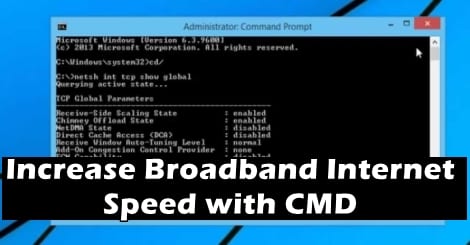
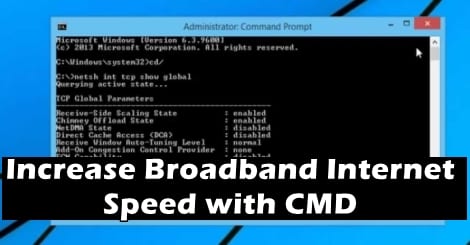
Pourquoi utiliser l’invite de commandes
L’invite de commandes est un outil simple et puissant pour dépanner les réseaux. Elle permet d’exécuter des tests précis sans interface graphique. Définitions rapides :
- Ping : commande qui mesure la latence (délai aller-retour) entre votre PC et un serveur.
- TCP : protocole de transport qui gère l’acheminement fiable des données.
Utiliser ces outils vous aide à déterminer si le problème vient de votre machine, de votre réseau local (câble, Wi‑Fi, routeur) ou de l’opérateur (ISP).
1) Tester la connexion avec ping
Ouvrez le menu Démarrer, tapez “cmd” et appuyez sur Entrée pour ouvrir l’invite de commandes. Tapez ensuite :
ping google.comVous obtiendrez un affichage semblable à l’image ci‑dessous. Attendez quelques secondes ; les résultats n’apparaissent pas instantanément.
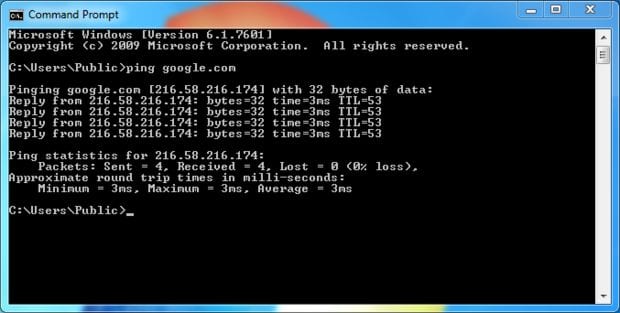
Comment lire les résultats
- Sent : nombre de paquets envoyés (par défaut 4).
- Received : paquets reçus en retour. Idéalement égal à Sent.
- Lost : paquets perdus. Valeur idéale : 0.
- Minimum / Maximum / Average : temps aller‑retour en millisecondes (ms). Plus la moyenne est basse, mieux c’est. Une moyenne de 3 ms indique une excellente connexion locale.
Ce qui alerte : latence beaucoup plus élevée que d’habitude ou perte de paquets > 0. Ces signes peuvent indiquer un problème physique, un défaut de configuration locale, une saturation du réseau ou un problème côté ISP.
2) Vérifier l’état TCP global
Pour voir la configuration TCP actuelle, lancez l’invite de commandes en mode administrateur et tapez :
netsh int tcp show globalCela affiche les paramètres TCP globaux : autotuning, chimney, heuristics, congestionprovider, etc. Ces paramètres influent sur la manière dont Windows gère les connexions réseau et la performance.
3) Méthode pour appliquer des paramètres TCP optimisés
Attention — modifiez ces paramètres uniquement si vous comprenez les risques et si vous avez un point de restauration ou une sauvegarde. Les étapes ci‑dessous sont réversibles.
- Ouvrez le Bloc‑notes et copiez les lignes suivantes :
cd\
netsh int tcp show global
netsh int tcp set global chimney=enabled
netsh int tcp set heuristics disabled
netsh int tcp set global autotuninglevel=normal
netsh int tcp set global congestionprovider=ctcp- Enregistrez le fichier sous le nom Boostspeed.bat.
- Faites un clic droit sur Boostspeed.bat et choisissez Exécuter en tant qu’administrateur.
- Redémarrez votre PC pour appliquer proprement les changements.
Important : certains environnements (VPN, logiciels de sécurité, matériels réseau anciens) peuvent mal réagir à ces paramètres. Si vous notez une régression, revenez aux valeurs par défaut.
4) Revenir aux paramètres par défaut
Pour annuler les modifications, créez un autre fichier .bat contenant :
cd\
netsh int tcp show global
netsh int tcp set global chimney=default
netsh int tcp set heuristics enabled
netsh int tcp set global congestionprovider=noneExécutez‑le en administrateur puis redémarrez.
Quand ces réglages peuvent échouer
- Si la perte de paquets est causée par un câble défectueux, une carte réseau ou un problème physique chez l’ISP, modifier TCP ne résoudra rien.
- Sur certains réseaux d’entreprise, des politiques de sécurité et des appliances (pare‑feu, load‑balancers) peuvent bloquer ou neutraliser ces optimisations.
- Certains fournisseurs d’accès limitent volontairement les débits (throttling) ; l’optimisation locale ne change rien.
Approches alternatives
- Testez sur un autre appareil : if the problem persists, it’s likely the network or ISP.
- Utilisez des outils graphiques comme Wireshark pour analyser le trafic (pour utilisateurs avancés).
- Testez la vitesse avec des services en ligne (speedtest.net) pour comparer latence et bande passante.
- Essayez une connexion filaire (Ethernet) pour exclure les problèmes Wi‑Fi.
Mini‑méthodologie pour un diagnostic rapide
- Ping vers plusieurs destinations : google.com, 8.8.8.8, votre passerelle locale (gateway). Comparez latence et perte.
- Testez en filaire et en Wi‑Fi pour isoler le canal.
- Exécutez netsh int tcp show global avant et après modifications.
- Revert si dégradation.
Checklist par rôle
- Utilisateur avancé : sauvegarder, créer .bat, exécuter en admin, redémarrer, mesurer avant/après.
- Technicien réseau : vérifier le routeur, effectuer tests de ligne (loopback, ping vers la passerelle), consulter le fournisseur.
- Support ISP : valider l’état du lien, vérifier la saturation, contrôler les équipements entre le domicile et le serveur central.
Fiche technique — chiffres clés (explicatifs)
- Latence (ms) : temps aller‑retour. Critical pour jeux en ligne et visioconférences.
- Perte de paquets (%) : >0 entraîne retransmissions et perte de qualité.
- Autotuning : ajuste la fenêtre de réception TCP pour le débit.
- CTCP (Compound TCP) : algorithme de congestion conçu pour meilleures vitesses sur longues liaisons, mais pas universellement bénéfique.
Glossaire (une ligne)
- Latence : délai aller‑retour d’un paquet entre deux équipements.
- Paquet : unité de données envoyée sur le réseau.
- TCP : protocole garantissant la livraison des paquets.
Exemples de tests à exécuter (cas pratiques)
- Test basique : ping google.com — détecte latence et perte simple.
- Test local : ping
— isole le réseau local. - Test ISP : ping vers DNS public (8.8.8.8) — compare au ping vers un domaine avec résolution DNS.
Bonnes pratiques et sécurité
- N’exécutez des scripts .bat téléchargés que si vous comprenez chaque ligne.
- Tenez un point de restauration système avant modifications majeures.
- Documentez les changements (date, commande, résultat) pour faciliter le diagnostic ultérieur.
Résumé
- Utilisez ping pour détecter latence et perte de paquets.
- netsh permet d’ajuster des paramètres TCP sur Windows.
- Les changements sont réversibles et conviennent pour explorer des gains locaux, mais n’effaceront pas un défaut matériel ni une limitation imposée par l’ISP.
Source : Instructables
Notes importantes :
- Ces procédures supposent un accès administrateur sur la machine Windows.
- Si vous n’êtes pas à l’aise avec ces actions, demandez l’aide d’un technicien.
Matériaux similaires

Installer et utiliser Podman sur Debian 11
Guide pratique : apt-pinning sur Debian

OptiScaler : activer FSR 4 dans n'importe quel jeu
Dansguardian + Squid NTLM sur Debian Etch

Corriger l'erreur d'installation Android sur SD
